c盘越来越小如何清理c盘|教你一招清理c盘空间
电脑初装完系统之后,系统盘占用了仅仅20G不到。但是使用不久C盘竟然越用越小,不知不觉中已经亮起了红灯警报!这时我们无不外乎就是清理垃圾,但这效果往往达不到我们想要的效果。其实呢,很多朋友都很少注意到一点,C盘内存爆红的原因大有可能是因为这3个内存头敌在捣乱,它们占用的内存可谓是极其之大,下面老毛桃就跟大家一起来看看吧!

1号敌人:QQ
虽然现在人们已经很少使用QQ了,但在办公中通过QQ来传输文件也是很常见的。如果从安装QQ那时候开始,若你是默认安装了,并且没有更改任何设置,那么你早就进入了陷阱,很遗憾地告诉你,你的QQ所有文件以及聊天记录都已经保存在C盘了!
别着急,解铃人还需系铃人!现在你要做的就是打开QQ地系统设置,切换到“文件管理”,接着就是修改存放文件的目录,切记不要再放置在C盘了!

2号敌人:微信
和QQ一样,微信的默认安装路径也是C盘,这时候估计很多人都在吐槽腾讯了,总把软件数据存放到C盘,但事实上这样的做法也是有它的道理所在,毕竟不是所有人的电脑都会有D盘、E盘等等的其他盘符。
这时候我们需要打开微信的PC版,点击界面左下角的三横图案,选择打开“设置”,接着在菜单栏中点击“通用设置”,将路径修改为除系统盘的其他盘符中。这里要注意一下,设置完之后文件夹等等会迁移数据,之后就会重启软件,注意这个文件夹不要删除或是重命名,以免造成数据丢失或者软件出现故障。

3号敌人:微软补丁以及旧系统
前面说到清理垃圾达不到我们想要的效果,这是因为有些系统的敏感文件清理软件是不敢随意清理的,正因为如此,很多系统垃圾就会占用大量的磁盘空间,这时候我们就可以使用系统自带的清理功能,右键点击“C盘”,选择“属性”,打开属性后点击“磁盘清理”

等待扫描完成,这是我们可以看到系统的旧版本,如果不想恢复以前的windows安装,直接勾选清理就可以了。

相关内容

戴尔怎么设置显卡|戴尔电脑如何更新显卡驱动
戴尔怎么设置显卡|戴尔电脑如何更新显卡驱动,显卡,戴尔,戴尔...

360防火墙怎么设置|360防火墙路由器设置教程
360防火墙怎么设置|360防火墙路由器设置教程,设置,防火墙,教...

系统还原不能用怎么办|联想笔记本自动修复无法
系统还原不能用怎么办|联想笔记本自动修复无法进入系统,联想,...

怎么设置为u盘第一启动盘|如何把u盘设为第一启
怎么设置为u盘第一启动盘|如何把u盘设为第一启动项,第一,启动...
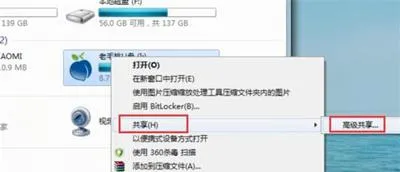
u盘共享了怎么设置|U盘设置局域网共享的方法
u盘共享了怎么设置|U盘设置局域网共享的方法,设置,方法,局域...

苹果手机如何清理微信缓存|iphone手机怎么快速
苹果手机如何清理微信缓存|iphone手机怎么快速清理内存空间,...

光驱安装固态硬盘怎么设置启动|笔记本光驱位置
光驱安装固态硬盘怎么设置启动|笔记本光驱位置加装固态硬盘...

苹果手机拒绝所有陌生来电怎么弄|苹果如何设置
苹果手机拒绝所有陌生来电怎么弄|苹果如何设置拒接陌生号码,...

电脑打印机安装失败怎么办|win7系统无法安装打
电脑打印机安装失败怎么办|win7系统无法安装打印机解决方法,...

安装系统硬盘分区教程|硬盘怎么分区才能安装系
安装系统硬盘分区教程|硬盘怎么分区才能安装系统,安装系统,硬...

苹果手机更新黑屏怎么办|Iphone7p系统更新时黑
苹果手机更新黑屏怎么办|Iphone7p系统更新时黑屏解决方法,更...

电脑激活以后黑屏怎么办|Win7系统激活后却黑屏
电脑激活以后黑屏怎么办|Win7系统激活后却黑屏的解决办法,系...

如何用系统盘清空登录密码|怎么用启动盘清除电
如何用系统盘清空登录密码|怎么用启动盘清除电脑开机密码,启...

win10系统开机蓝屏怎么办|win10安装系统蓝屏怎
win10系统开机蓝屏怎么办|win10安装系统蓝屏怎么解决,蓝屏,安...

固态硬盘安装xp系统蓝屏|电脑开机蓝屏进不去系
固态硬盘安装xp系统蓝屏|电脑开机蓝屏进不去系统,系统,蓝屏,...



